

/简体中文/
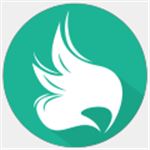
/简体中文/

/简体中文/

/简体中文/

/简体中文/

/简体中文/

/简体中文/
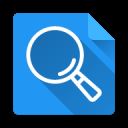
/简体中文/

/简体中文/

/简体中文/

工作中肯定会用到图片压缩软件,而闪电图片压缩器是很好用的图片压缩软件,下面小编就为大家带来闪电图片压缩器压缩图片方法教程,想知道的话就来看看吧。
闪电图片压缩器怎么压缩图片?闪电图片压缩器压缩图片方法教程

步骤一、运行软件,以下是软件操作主界面。

步骤二、在软件的左侧,我们选择“添加文件”,将需要压缩的图片上传到这里,可以同时添加多个图片哦!或者直接将图片拖到指定框内。

步骤三、添加成功后,在右下角的“设置”中,选择需要压缩的大小,压缩品质越低,压缩的图片大小越小。

步骤四、在软件上方的“输出目录”中可设置文件的保存位置,系统默认的是原文件夹,更换文件保存位置可选择“自定义”设置。

步骤五、最后就可以点击“开始压缩”按钮了。完成后,在存储路径中查看即可!

以上这篇文章就是闪电图片压缩器压缩图片方法教程,更多精彩教程请关注!
工作中肯定会用到图片压缩软件,而闪电图片压缩器是很好用的图片压缩软件,下面小编就为大家带来闪电图片压缩器压缩图片方法教程,想知道的话就来看看吧。
闪电图片压缩器怎么压缩图片?闪电图片压缩器压缩图片方法教程

步骤一、运行软件,以下是软件操作主界面。

步骤二、在软件的左侧,我们选择“添加文件”,将需要压缩的图片上传到这里,可以同时添加多个图片哦!或者直接将图片拖到指定框内。

步骤三、添加成功后,在右下角的“设置”中,选择需要压缩的大小,压缩品质越低,压缩的图片大小越小。

步骤四、在软件上方的“输出目录”中可设置文件的保存位置,系统默认的是原文件夹,更换文件保存位置可选择“自定义”设置。

步骤五、最后就可以点击“开始压缩”按钮了。完成后,在存储路径中查看即可!

以上这篇文章就是闪电图片压缩器压缩图片方法教程,更多精彩教程请关注!

 BIMP Lite v1.6.0.2图形图像_图形图像处理软件 / 2.33 MB
BIMP Lite v1.6.0.2图形图像_图形图像处理软件 / 2.33 MB
 迅捷去水印软件 v1.0图形图像_图形图像处理软件 / 2.47 MB
迅捷去水印软件 v1.0图形图像_图形图像处理软件 / 2.47 MB
 alike v2.2图形图像_图形图像处理软件 / 248.23 KB
alike v2.2图形图像_图形图像处理软件 / 248.23 KB
 美图秀秀素材包 v2013.06.28图形图像_图形图像处理软件 / 261.01 MB
美图秀秀素材包 v2013.06.28图形图像_图形图像处理软件 / 261.01 MB
 爱拍就拍大头贴 v1.0.0.80图形图像_图形图像处理软件 / 25.92 MB
爱拍就拍大头贴 v1.0.0.80图形图像_图形图像处理软件 / 25.92 MB
 犀牛软件 v5.6图形图像_图形图像处理软件 / 232.73 MB
犀牛软件 v5.6图形图像_图形图像处理软件 / 232.73 MB
 Fineview v0.69.0.0图形图像_图形图像处理软件 / 1.86 MB
Fineview v0.69.0.0图形图像_图形图像处理软件 / 1.86 MB
 网页三剑客 v8.0图形图像_图形图像处理软件 / 280.50 MB
网页三剑客 v8.0图形图像_图形图像处理软件 / 280.50 MB
 可牛拍照 v1.0.2.1001图形图像_图形图像处理软件 / 1.72 MB
可牛拍照 v1.0.2.1001图形图像_图形图像处理软件 / 1.72 MB
 CAD迷你画图 2019R3破解版图形图像_图形图像处理软件 / 25M
CAD迷你画图 2019R3破解版图形图像_图形图像处理软件 / 25M
 BIMP Lite v1.6.0.2图形图像_图形图像处理软件 / 2.33 MB
BIMP Lite v1.6.0.2图形图像_图形图像处理软件 / 2.33 MB
 迅捷去水印软件 v1.0图形图像_图形图像处理软件 / 2.47 MB
迅捷去水印软件 v1.0图形图像_图形图像处理软件 / 2.47 MB
 alike v2.2图形图像_图形图像处理软件 / 248.23 KB
alike v2.2图形图像_图形图像处理软件 / 248.23 KB
 美图秀秀素材包 v2013.06.28图形图像_图形图像处理软件 / 261.01 MB
美图秀秀素材包 v2013.06.28图形图像_图形图像处理软件 / 261.01 MB
 爱拍就拍大头贴 v1.0.0.80图形图像_图形图像处理软件 / 25.92 MB
爱拍就拍大头贴 v1.0.0.80图形图像_图形图像处理软件 / 25.92 MB
 犀牛软件 v5.6图形图像_图形图像处理软件 / 232.73 MB
犀牛软件 v5.6图形图像_图形图像处理软件 / 232.73 MB
 Fineview v0.69.0.0图形图像_图形图像处理软件 / 1.86 MB
Fineview v0.69.0.0图形图像_图形图像处理软件 / 1.86 MB
 网页三剑客 v8.0图形图像_图形图像处理软件 / 280.50 MB
网页三剑客 v8.0图形图像_图形图像处理软件 / 280.50 MB
 可牛拍照 v1.0.2.1001图形图像_图形图像处理软件 / 1.72 MB
可牛拍照 v1.0.2.1001图形图像_图形图像处理软件 / 1.72 MB
 CAD迷你画图 2019R3破解版图形图像_图形图像处理软件 / 25M
CAD迷你画图 2019R3破解版图形图像_图形图像处理软件 / 25M
 大家来找茬辅助 v2.1最新游戏工具工具软件排行榜-什么游戏工具最好用
大家来找茬辅助 v2.1最新游戏工具工具软件排行榜-什么游戏工具最好用
 DNF天雷辅助365 v8.1最新游戏工具工具软件排行榜-什么游戏工具最好用
DNF天雷辅助365 v8.1最新游戏工具工具软件排行榜-什么游戏工具最好用
 五子彩球 v3.1.1最新游戏工具工具软件排行榜-什么游戏工具最好用
五子彩球 v3.1.1最新游戏工具工具软件排行榜-什么游戏工具最好用
 火火淘宝刷收藏软件 v3.0.5应用软件_应用软件下载_应用工具下载
火火淘宝刷收藏软件 v3.0.5应用软件_应用软件下载_应用工具下载
 蘑菇点点表情包 v1.0联络聊天_聊天软件_聊天软件有哪些
蘑菇点点表情包 v1.0联络聊天_聊天软件_聊天软件有哪些
 DVD 播放器WinX DVD Player v3.1.5多媒体类_多媒体软件
DVD 播放器WinX DVD Player v3.1.5多媒体类_多媒体软件
 迷你机器人战争 v1.0.0.0最新游戏工具工具软件排行榜-什么游戏工具最好用
迷你机器人战争 v1.0.0.0最新游戏工具工具软件排行榜-什么游戏工具最好用
 紫狐浏览器 v2.02应用软件_应用软件下载_应用工具下载
紫狐浏览器 v2.02应用软件_应用软件下载_应用工具下载
 MpqEditor(MPQ编辑器) v3.5最新游戏工具工具软件排行榜-什么游戏工具最好用
MpqEditor(MPQ编辑器) v3.5最新游戏工具工具软件排行榜-什么游戏工具最好用